Dock-ul este probabil cea mai unică și utilizată caracteristică a macOS. Vă permite să păstrați toate aplicațiile utilizate frecvent chiar la îndemână. De asemenea, găzduiește ferestre minimizate ale tuturor aplicațiilor dvs., împreună cu Coșul de gunoi. Este necesar să învățați să personalizați și să configurați docul conform preferințelor dvs. pentru a profita la maximum de Mac. Am acoperit deja configurarea în detaliu a preferințelor Dock și personalizarea acestuia într-un articol anterior. Astăzi, ne vom concentra asupra organizării aplicațiilor în Dock.
După cum știm cu toții, păstrarea multor aplicații în Dock poate face ca aceasta să se aglomereze destul de repede. Deoarece nu există nicio modalitate nativă de a grupa și organiza aplicațiile în Dock, aceasta se transformă dintr-un instrument excepțional într-o mizerie completă într-un timp foarte scurt. Cu toate acestea, acest lucru nu trebuie să se întâmple. În acest articol, vom distribui un hack care vă va ajuta organizați aplicațiile adăugând spații în Dock pe Mac:
Adăugarea spațiilor în doc
1. Lansați Terminal aplicația căutând-o în Spotlight. Acum, lipiți următoarea comandă în fereastra terminalului și apăsați return / enter.
implicit scrie com.apple.dock persistent-apps -array-add 'tile-data = ; tile-type = "spacer-tile"; '

2. Pentru a face să apară modificările, rulați următoarea comandă pentru a reîmprospăta Dock-ul. Aceasta va adăuga un singur spațiu în doc.
Killall Dock
Așa arată un spațiu în interiorul docului.

3. Pentru a adăuga mai multe spații doar lipiți prima comandă de mai multe ori și apăsați return / enter. Numărul de spații va fi egal cu de câte ori ați lipit comanda. Alerga Killall Dock pentru a reîmprospăta docul.
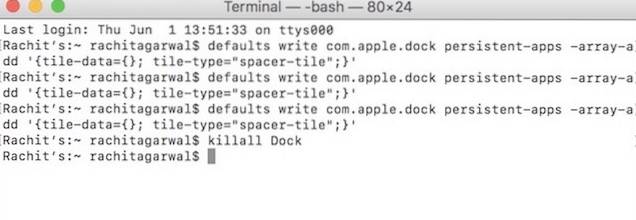
Uită-te la imaginea de mai jos pentru a înțelege cum să îți organizezi aplicațiile utilizând spațiile. Aici, am grupat aplicațiile în funcție de funcționalitatea lor și le-am separat folosind spații.

Eliminarea spațiilor din doc
Eliminarea spațiilor este mai ușoară decât adăugarea acestora. Doar faceți clic și trageți spațiul din Dock la fel cum ați face-o pentru a elimina o aplicație.
Bonus: Crearea unui folder de aplicații în Dock
Ce se întâmplă dacă, în afară de adăugarea de spații pentru a vă organiza aplicațiile în Dock, doriți să creați și un folder de aplicații. Crearea unui dosar ar trebui să organizeze lucrurile, deoarece acesta vă va dezactiva computerul și vă va permite să păstrați mai multe aplicații în interiorul Dock-ului. macOS nu vă permite să creați direct un folder de aplicații. Cu toate acestea, există un hack pe care îl puteți folosi pentru a crea unul. Descarc și instalez o mulțime de aplicații pe măsură ce le examinez. Îmi place să le țin în doc, astfel încât să le pot accesa cu ușurință. Iată cum creez dosare pentru a le păstra în docul meu, fără a-l aglomera:
1. Creați un folder nou oriunde pe Mac. Pentru acest articol, am creat un folder nou pe desktopul meu și l-am numit în mod adecvat ca „Revizuire aplicații”.
2. Acum, deschideți fișierul Căutător fereastra și faceți clic pe butonul „Aplicații”Fila.
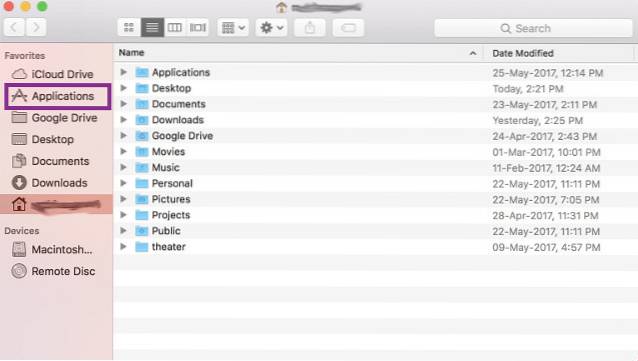
3. Click dreapta (control + clic) pe aplicația pe care doriți să o păstrați în dosar și faceți clic pe „Fă Alias”.
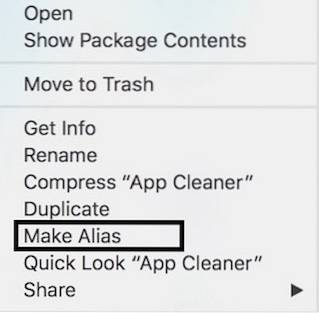
4. Trageți și fixați aliasul în dosar și repetați procesul pentru toate aplicațiile necesare. Acum, glisați folderul în partea dreaptă a docului, chiar lângă coșul de gunoi. Veți vedea că un folder cu toate aplicațiile dvs. a fost creat în Dock. Faceți clic pe pictograma dosar pentru a afișa aplicațiile.
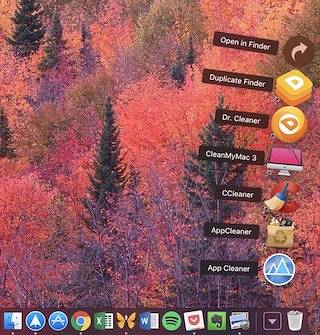
VEZI ȘI: 30 de comenzi ale terminalului Mac pentru a accesa caracteristicile ascunse
Organizați aplicații în Dock pe Mac
Cele două hacks de mai sus vă vor ajuta să vă organizați aplicațiile în Dock-ul Mac. Primul hack vă va ajuta să grupați aplicațiile împreună pentru un acces ușor, iar cel de-al doilea vă va permite să adăugați mai multe aplicații la Dock fără a le aglomera. Menținerea Dock-ului organizat vă va crește productivitatea, deoarece veți putea accesa orice aveți nevoie într-o clipă. Dacă vă plac aceste hacks și doriți să aflați mai multe hacks ca acestea, anunțați-ne în secțiunea de comentarii de mai jos.
 Gadgetshowto
Gadgetshowto


![Anul 2011 Prin ochii Google [Video]](https://gadgetshowto.com/storage/img/images_1/year-2011-through-the-eyes-of-google-[video].jpg)
